主页 > 经验 >
NTFS格式分区如何转换 NTFS格式分区转换教程
NTFS格式分区如何转换 NTFS格式分区转换教程。玩家经常在下载大型游戏时有时会提示,当前磁盘分区不支持大于4G的文件,请选择NTFS格式分区。这表明你的磁盘分区是fat的,因为fat、fat16、fat32都是不支持大于4G的单个文件的,只有ntfs支持你最好转换一下e盘的文件系统格式。你要把FAT32转为NTFS才可以。
如图:
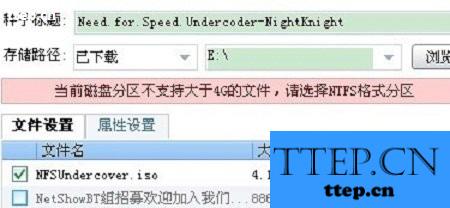
这NTFS格式分区是什么意思呢?
首先说一下什么是ntfs:NTFS是一种新的硬盘格式,是Windows NT以及之后的Windows 2000、Windows XP、Windows Server 2003、Windows Server 2008、Windows Vista和Windows 7的标准文件系统。
如何转换?
1、可以使用WinXP自带的命令
依次点击开始→运行,输入cmd后回车打开命令提示符窗口。在命令提示符状态下键入convert F:/FS:NTFS /V,回车,这里的F:就是要转换文件系统的分区,参数V表示在转换时显示详细信息,可以不使用此参数。在重启电脑时 ,WinXP会自动先将F:盘转换为NTFS文件系统(会在进入系统前显示相关过程),然后再进入系统。
2、使用PartitionMagic(分区魔术师)
安装并运行PartitionMagic,在主窗口中用鼠标右键单击要进行文件系统转换的分区(如 F:),在弹出的快捷菜单中选择Convert,然后在File System中选择NTFS,单击OK按钮。如果要操作的分区中有打开的文件,会弹出一个警告窗口,把文件关闭后重新 启动计算机,在启动时会在进入系统前自动完成转换,也有相关信息的提示。(在这个转换的过程中,同样要注意保证不断电,以免系统 崩溃。)
如图:
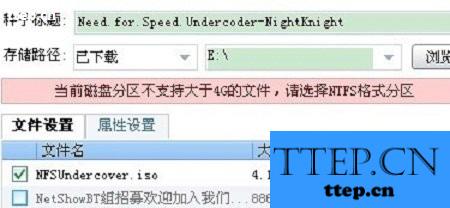
这NTFS格式分区是什么意思呢?
首先说一下什么是ntfs:NTFS是一种新的硬盘格式,是Windows NT以及之后的Windows 2000、Windows XP、Windows Server 2003、Windows Server 2008、Windows Vista和Windows 7的标准文件系统。
如何转换?
1、可以使用WinXP自带的命令
依次点击开始→运行,输入cmd后回车打开命令提示符窗口。在命令提示符状态下键入convert F:/FS:NTFS /V,回车,这里的F:就是要转换文件系统的分区,参数V表示在转换时显示详细信息,可以不使用此参数。在重启电脑时 ,WinXP会自动先将F:盘转换为NTFS文件系统(会在进入系统前显示相关过程),然后再进入系统。
2、使用PartitionMagic(分区魔术师)
安装并运行PartitionMagic,在主窗口中用鼠标右键单击要进行文件系统转换的分区(如 F:),在弹出的快捷菜单中选择Convert,然后在File System中选择NTFS,单击OK按钮。如果要操作的分区中有打开的文件,会弹出一个警告窗口,把文件关闭后重新 启动计算机,在启动时会在进入系统前自动完成转换,也有相关信息的提示。(在这个转换的过程中,同样要注意保证不断电,以免系统 崩溃。)
- 最近发表
- 赞助商链接
